Ce sujet couvre comment partager un identifiant d'un coffre différent dans le même Devolutions Server, ou entre deux sources de données Devolutions Server.
Dans Remote Desktop Manager, sélectionner une source de données Devolutions Server et aller dans le coffre désiré.
Cliquer sur Nouvelle Entrée.
Aller à Gestion des identifiants – Gestion des mots de passe.
Sélectionner Devolutions Server et cliquer sur OK.
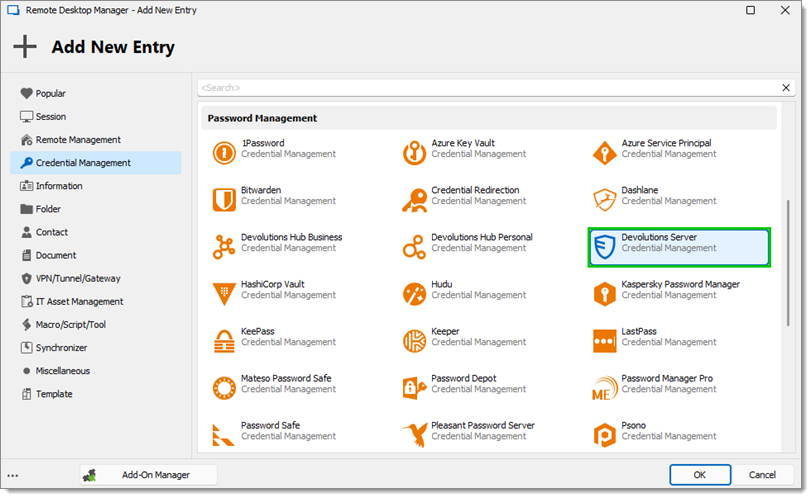
Entrer le Nom.
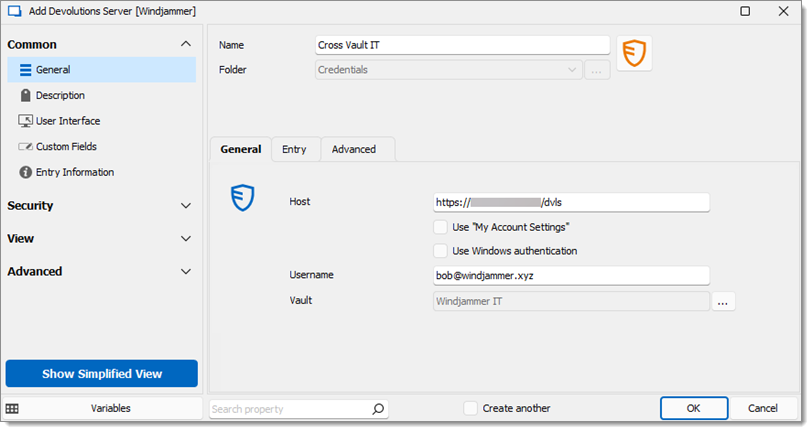
Remplir les informations dans l'onglet Général :
| PARAMÈTRES | DESCRIPTION |
|---|---|
| Hôte | L'URL vers Devolutions Server. |
| Utiliser "Paramètres de mon compte" | Utiliser le Paramètres de mon compte Devolutions Server login configuré dans Fichier – Paramètres. |
| Utiliser l'authentification Windows | Utiliser l'authentification Windows pour se connecter à Devolutions Server. |
| Nom d'utilisateur | Utiliser un courriel configuré pour se connecter à Devolutions Server. |
| Coffre | Cliquer sur le bouton points de suspension pour sélectionner de quel coffre obtenir l'identifiant |
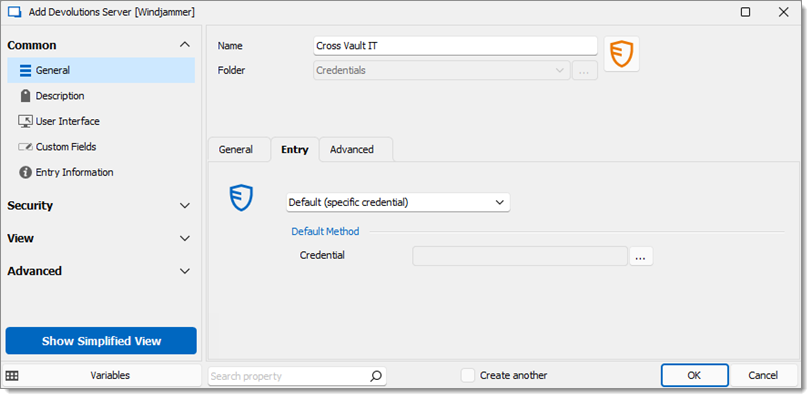
Remplir les informations dans l'onglet Entrée :
| SETTINGS | DESCRIPTION |
|---|---|
| Default (specific credential) | This mode uses one specific credential. |
| Credential | Click on the ellipsis button (...) to select which specific credential to share. |
| Name filtering | Filters through the selected vault based on the search criterias to find an entry with a matching name. Choose between:
|
Toujours demander avec liste | Always prompts the user with a list of the available credentials. |
Cliquer OK pour enregistrer les modifications et fermer cette fenêtre.